Cloud-Portal
Beschreibung
Das XS4 Sense Cloud-Portal basiert auf Zugriffsrechten, ermöglicht Projektmanagement auf mehreren Ebenen und unterstützt die Bearbeitung mehrerer Projekte. Durch die Auswahl eines Projekts können Sie es aufrufen und sich die Abschnitte der Projektliste anzeigen lassen.
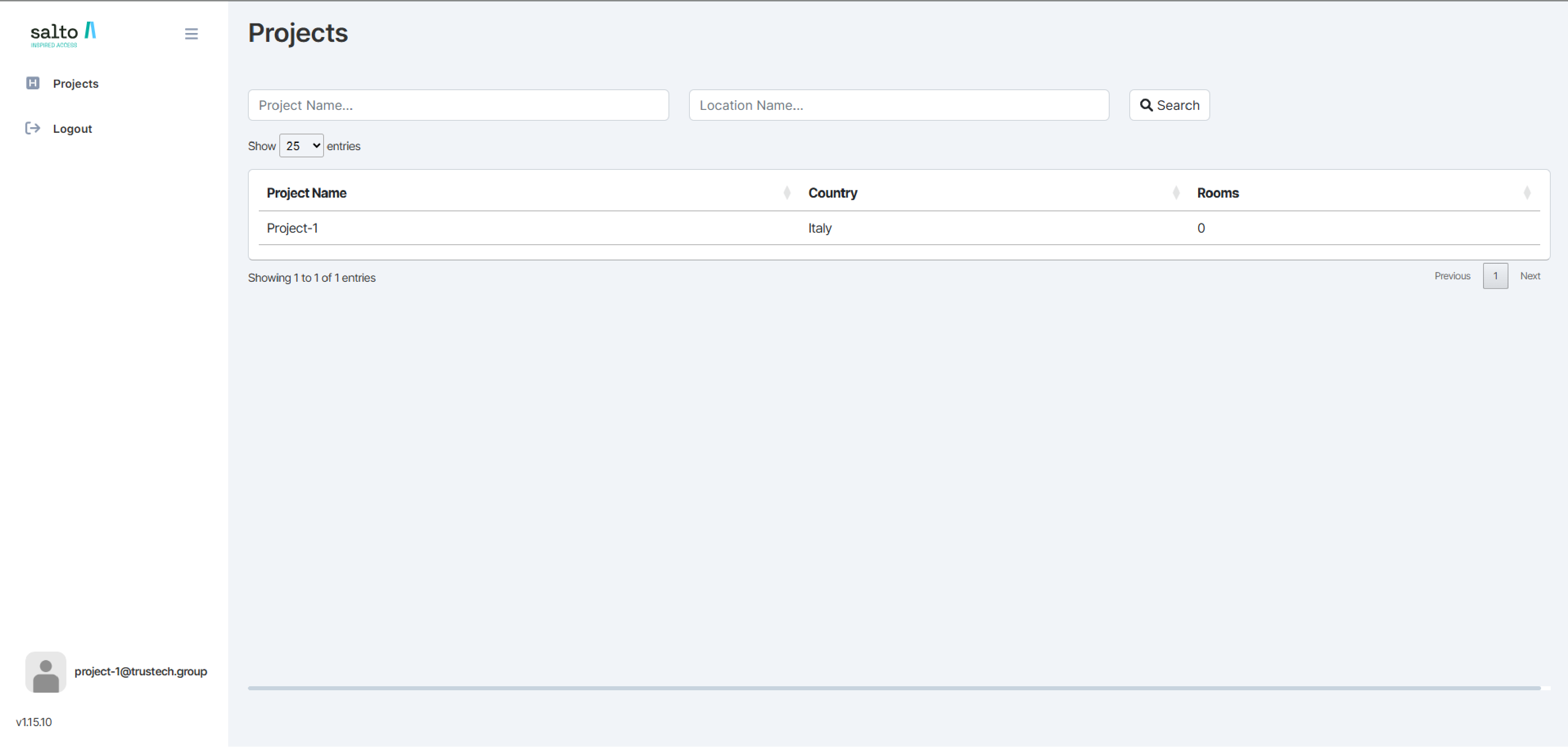 Projektliste
Projektliste
Dashboard
Das XS4 Sense System-Dashboard ermöglicht es Ihnen, den Energieverbrauch der XS4 Sense-Controller zu analysieren, den Gesundheitszustand Ihres Systems zu überwachen, User zusammen mit ihren Zugriffsregeln und Berechtigungen zu verwalten, Systemprotokolle zu überprüfen, Ihre ESS-Berichte zu exportieren und Ihre Notarisierungs-Hashes herunterzuladen.
Im Filtermenü können Sie Daten nach Zeitraum und Bereich sortieren, sodass Sie alle Räume oder nur einen bestimmten anzeigen lassen können. Wenn Sie auf das Lupensymbol (Abschnitt 1.1) klicken, werden das Tortendiagramm (Abschnitt 1.2) und die Daten (Abschnitt 1.3) entsprechend aktualisiert.
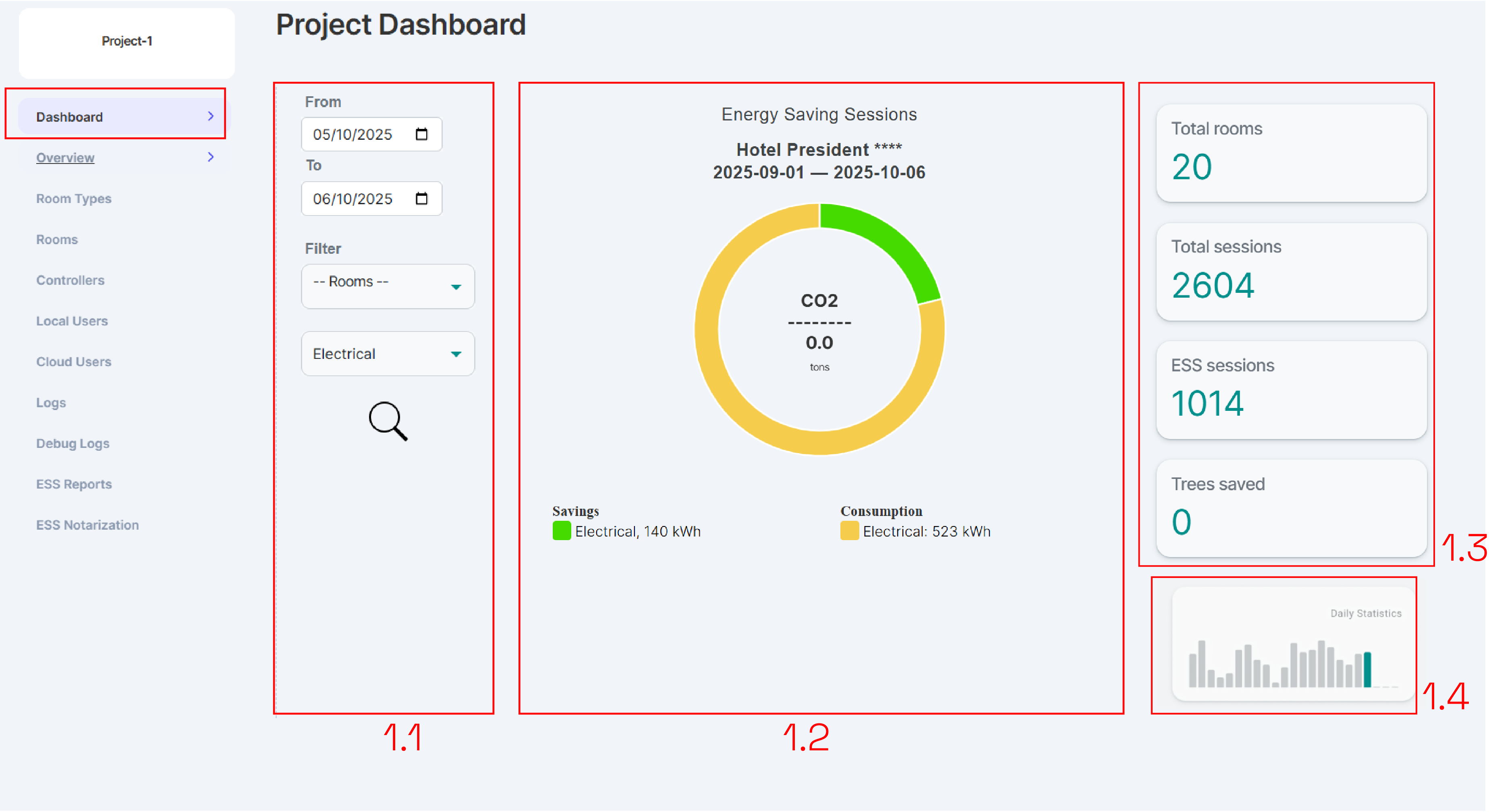 Projekt Dashboard
Projekt Dashboard
| Session | Beschreibung |
|---|---|
| 1.1 | Abschnitt zum Anwenden von Filtern für Systemabfragen. Durch Eingabe der Daten für den gewünschten Zeitraum zeigt das System die Suchergebnisse an und füllt die Abschnitte 1.2 und 1.3 aus. |
| 1.2 | Das System erzeugt ein Diagramm, das die Ergebnisse unter Berücksichtigung der angewendeten Filter anzeigt. Es zeigt den tatsächlichen Verbrauch des oder der Räume, zusammen mit dem eingesparten Verbrauch und stellt die Energieeinsparungen dar, die durch das System erzielt werden. |
| 1.3 | Die Felder in diesem Abschnitt stellen die Zähler in Bezug auf die Anzahl der Räume im System, die Anzahl der seit der Systemaktivierung ausgeführten ESS und die Anzahl der ausgeführten ESS gemäß den angewendeten Filtern dar. |
| 1.4 | Durch einen Klick auf das Diagrammsymbol können Sie den Abschnitt Tagesstatistik aufrufen. |
Tägliche Statistiken
Über den Bildschirm "tägliche Statistik" können Sie den täglichen Energieverbrauch und die vom System erfassten Einspardaten analysieren.
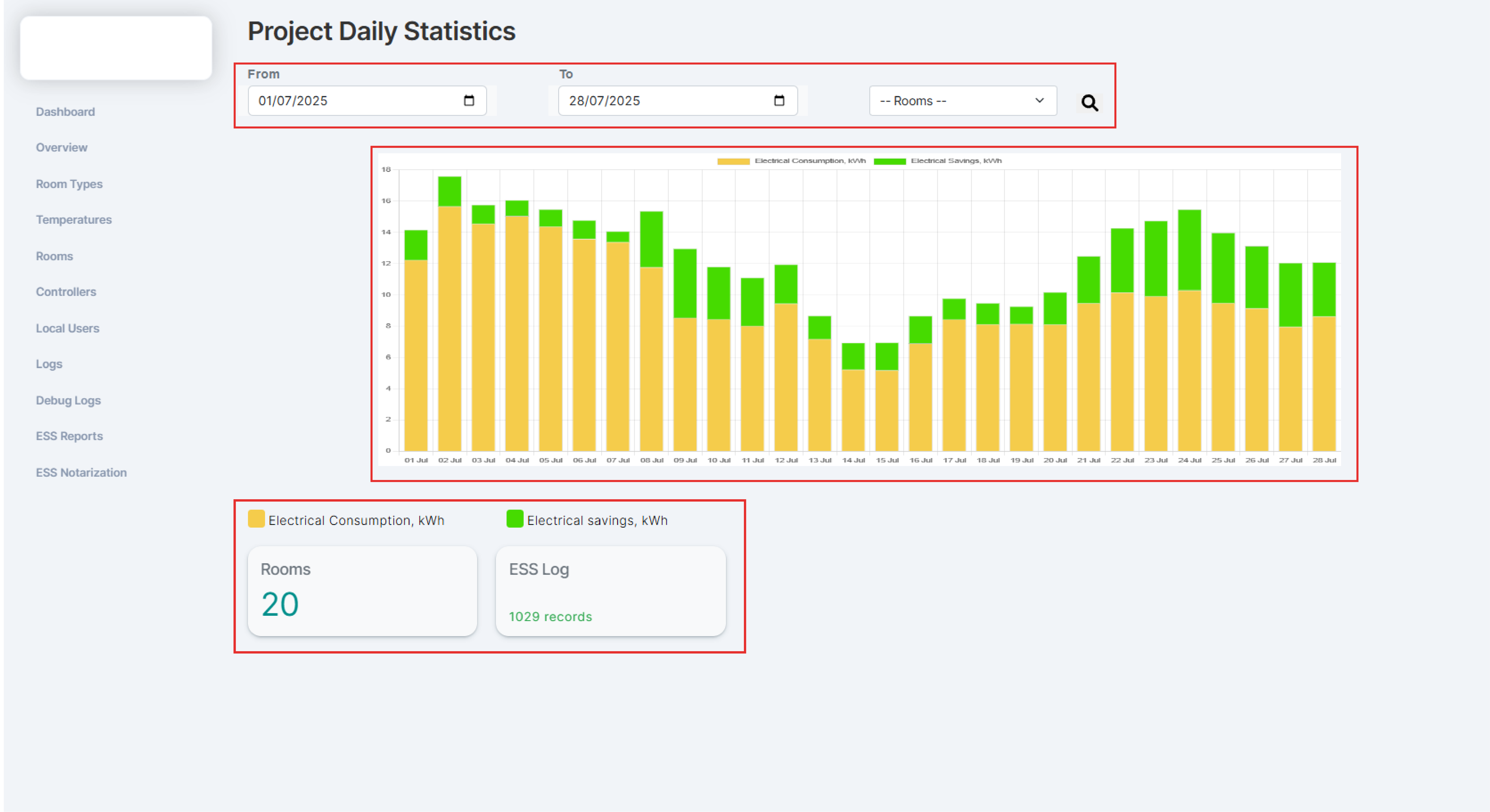 Tägliche Statistiken
Tägliche Statistiken
Oben stehen Ihnen Suchfilter zur Auswahl mit denen Sie auf einen Datumsbereich und, bei Bedarf, einen bestimmten Raum filtern können. Sobald die Parameter festgelegt sind, zeigt das System automatisch die entsprechenden Ergebnisse an. In der Mitte zeigt ein Balkendiagramm den Stromverbrauch in kWh (gelb) und die Stromeinsparungen in kWh (grün) an.
Die X-Achse zeigt die Datumsangaben an. Die Y-Achse die Verbrauchs- und Sparwerte angibt. Wenn Sie mit der Maus über die Balken fahren, wird der genaue Wert angezeigt.
Am Ende werden zusammenfassende Zähler angezeigt: Räume = Gesamtzahl der berücksichtigten Räume. ESS-Protokoll = Gesamtzahl der ESS-Sitzungen, die innerhalb des ausgewählten Zeitraums aufgezeichnet wurden.
Überblick
Übersicht Hier können Sie die Projektdetails anzeigen und bearbeiten sowie die Unique ID (GUID) des Projekts anzeigen. Die GUID ist ein Code, der mit dem Lizenz-Voucher verknüpft ist, den Sie während der Softwareinstallation benötigen
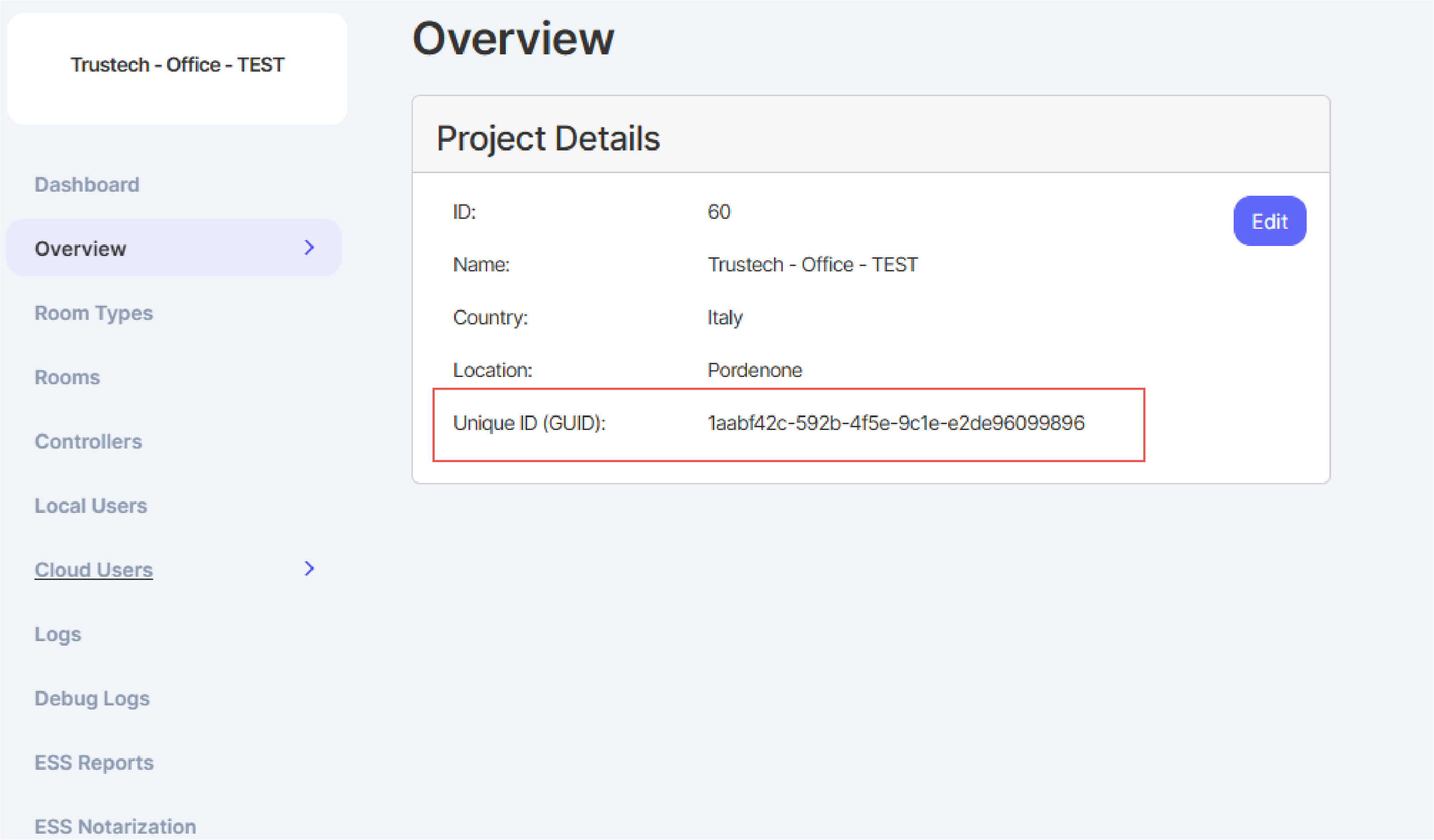 Projektdetails
Projektdetails
Raumtypen
In diesem Abschnitt finden Sie die Register, die vom System verwendet werden, um mit den Controllern, Sensoren, der Cloud und der mobilen Anwendung zu kommunizieren. Das Standardregister heißt GREMS. Alle Register werden automatisch über alle Teile des Systems synchronisiert. Die von jedem Register im Laufe der Zeit aufgezeichneten Werte werden im Abschnitt Protokoll angezeigt.
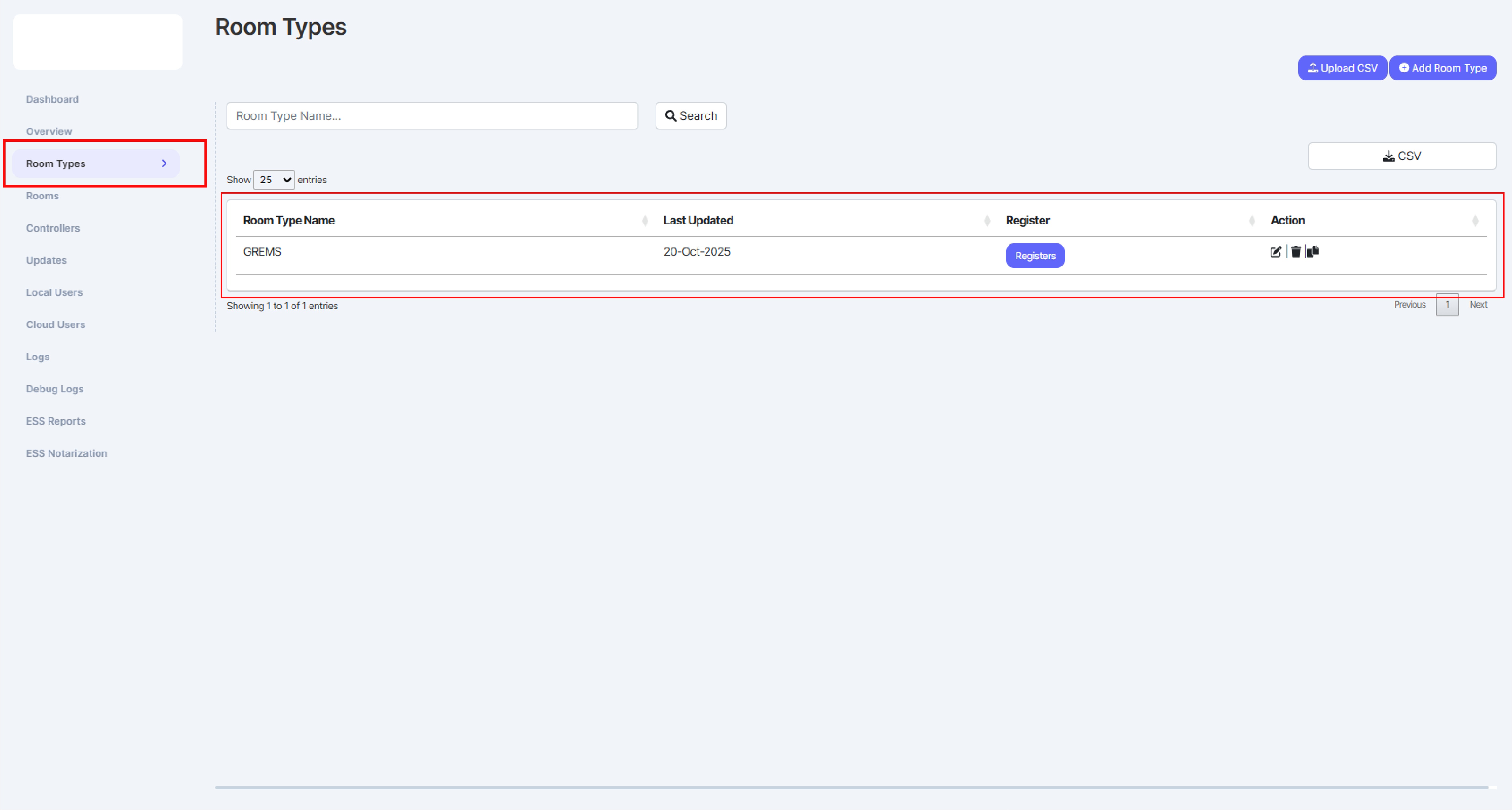 Projektdetails
Projektdetails
Dieser Abschnitt ist dem Technischen Support von Salto vorbehalten. Ändern Sie hier keine Werte, außer Sie werden vom Support-Personal dazu aufgefordert.
Räume
In diesem Abschnitt werden die im System konfigurierten Räume angezeigt. Jedem Raum ist eine Kennnummer, eine Gruppe, ein Stockwerk, ein Raumtyp und ein zugehöriger Controller zugewiesen. Die verfügbaren Aktionen sind: Bearbeiten, Löschen und Push.
Bearbeiten: Ermöglicht die Bearbeitung der Felder Raumnr., Block, Etagenname, Zugewiesener Controller, Zugewiesener Raumtyp, Raumvorlage und Zugewiesener Gemeinschaftsbereich.
Löschen: Löscht den Raum. Der Controller muss danach neu in Betrieb genommen werden.
Push: Erzwingt das Laden von editierbaren Informationen.
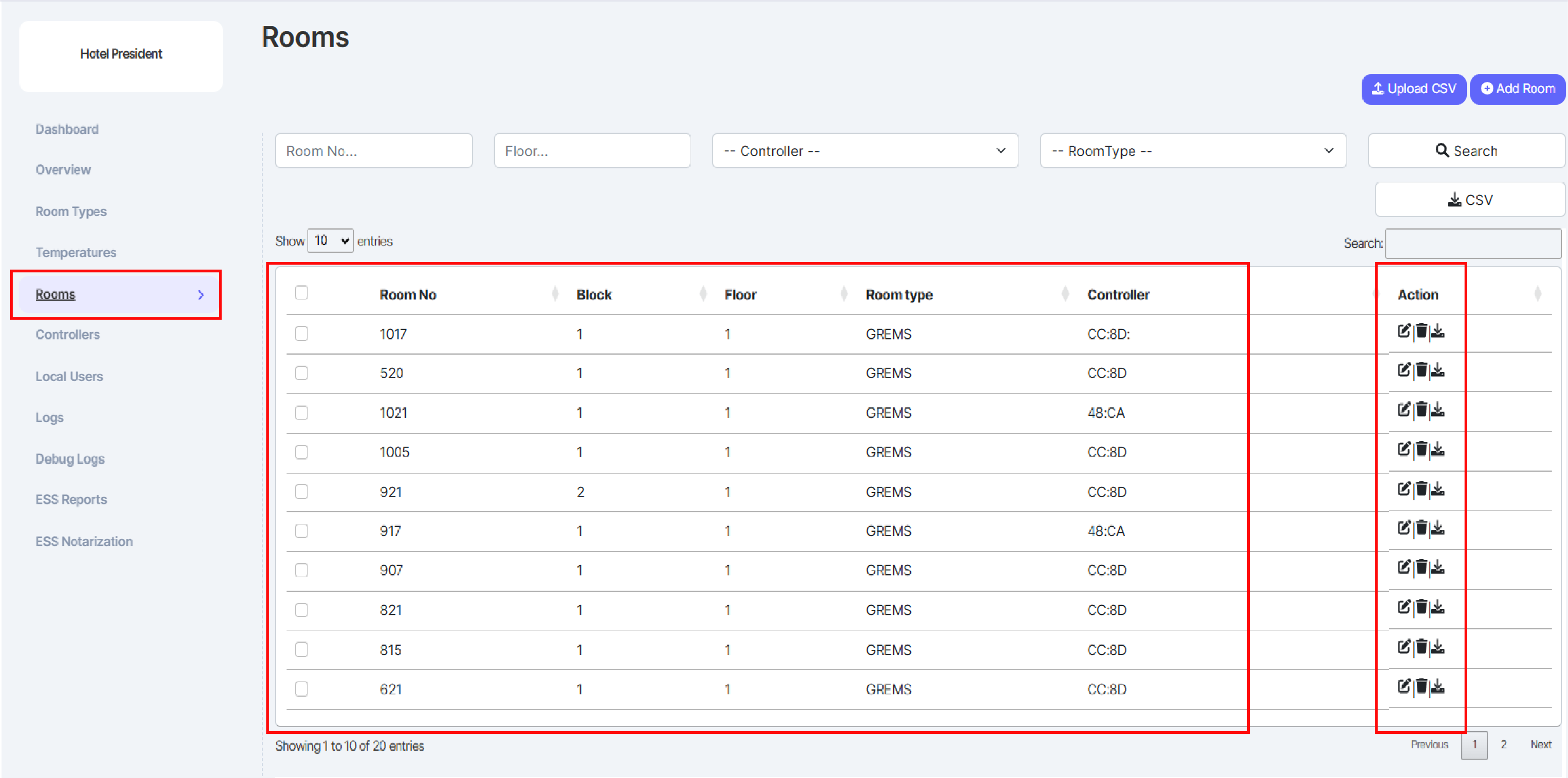 Räume
Räume
Es ist nicht erforderlich, Controller oder Raumnummern manuell vorab einzufügen, da sie während des Inbetriebnahmeprozesses automatisch über die XS4 Sense Mobile App registriert werden.
Dieser Abschnitt ist dem Technischen Support von Salto vorbehalten. Ändern Sie hier keine Werte, außer Sie werden vom Support-Personal dazu aufgefordert.
Controller
Im Abschnitt "Controller" wird die Liste aller im System konfigurierten XS4 Sense Controller angezeigt. Für jeden Controller werden die folgenden Informationen angezeigt:
Controller-ID: Die eindeutige MAC-Adresse des Controllers.
Raumnr.: Die Raumnummer, die dem Controller zugeordnet ist.
FW-Version: Die auf dem Controller installierte Firmware-Version.
Aktion: Ermöglicht das Bearbeiten oder Löschen des Controllers mithilfe der entsprechenden Symbole.
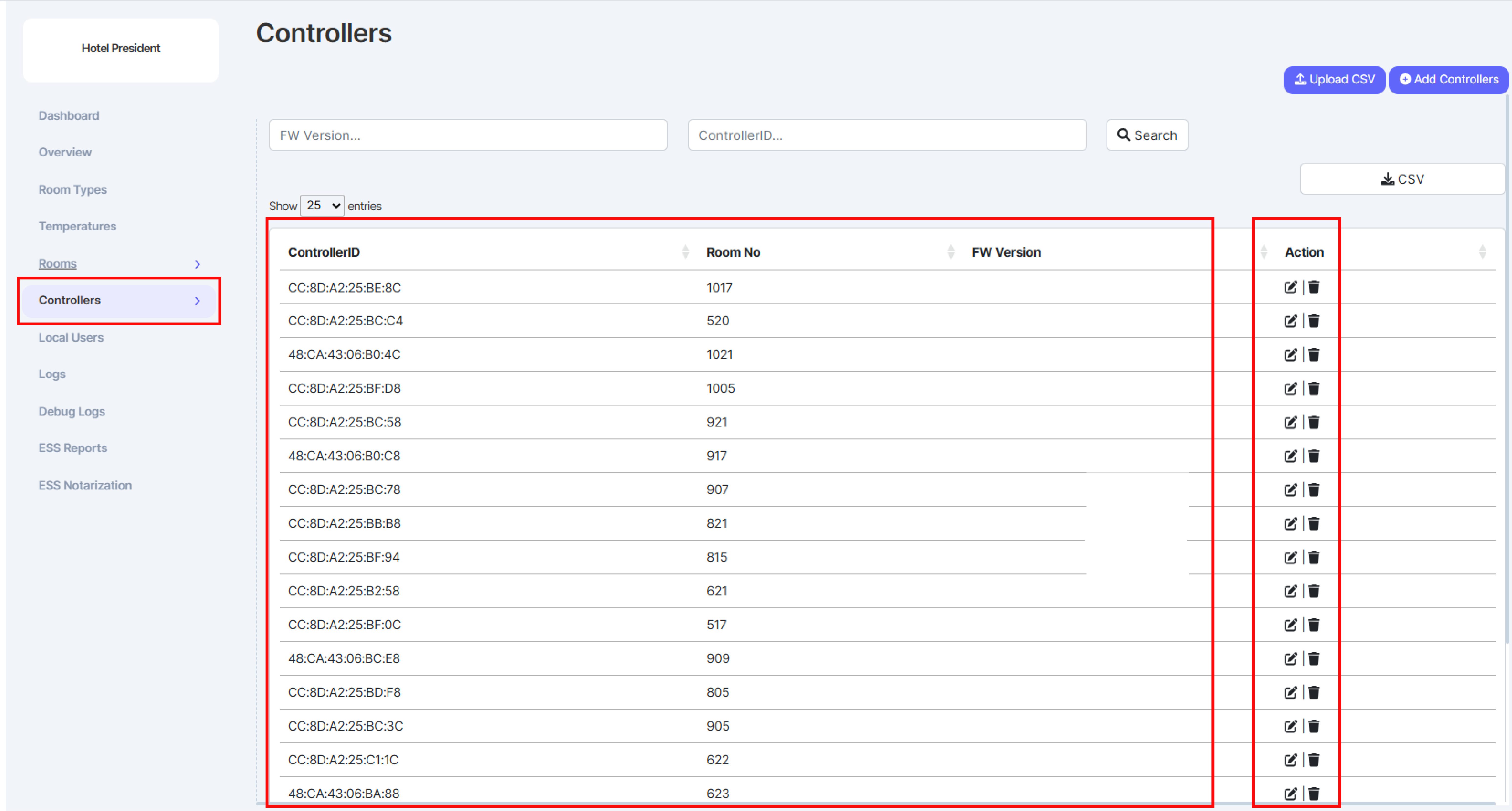 Controller
Controller
Es ist nicht erforderlich, Controller oder Raumnummern manuell vorab einzufügen, da sie während des Inbetriebnahmeprozesses automatisch über die XS4 Sense Mobile App registriert werden.
Dieser Abschnitt ist dem Technischen Support von Salto vorbehalten. Ändern Sie hier keine Werte, außer Sie werden vom Support-Personal dazu aufgefordert.
Updates
In diesem Abschnitt können Sie die Firmware-Version der Controller anzeigen und Firmware-Updates durchführen. Um den Updatevorgang durchzuführen, lesen Sie bitte folgende Anleitung.
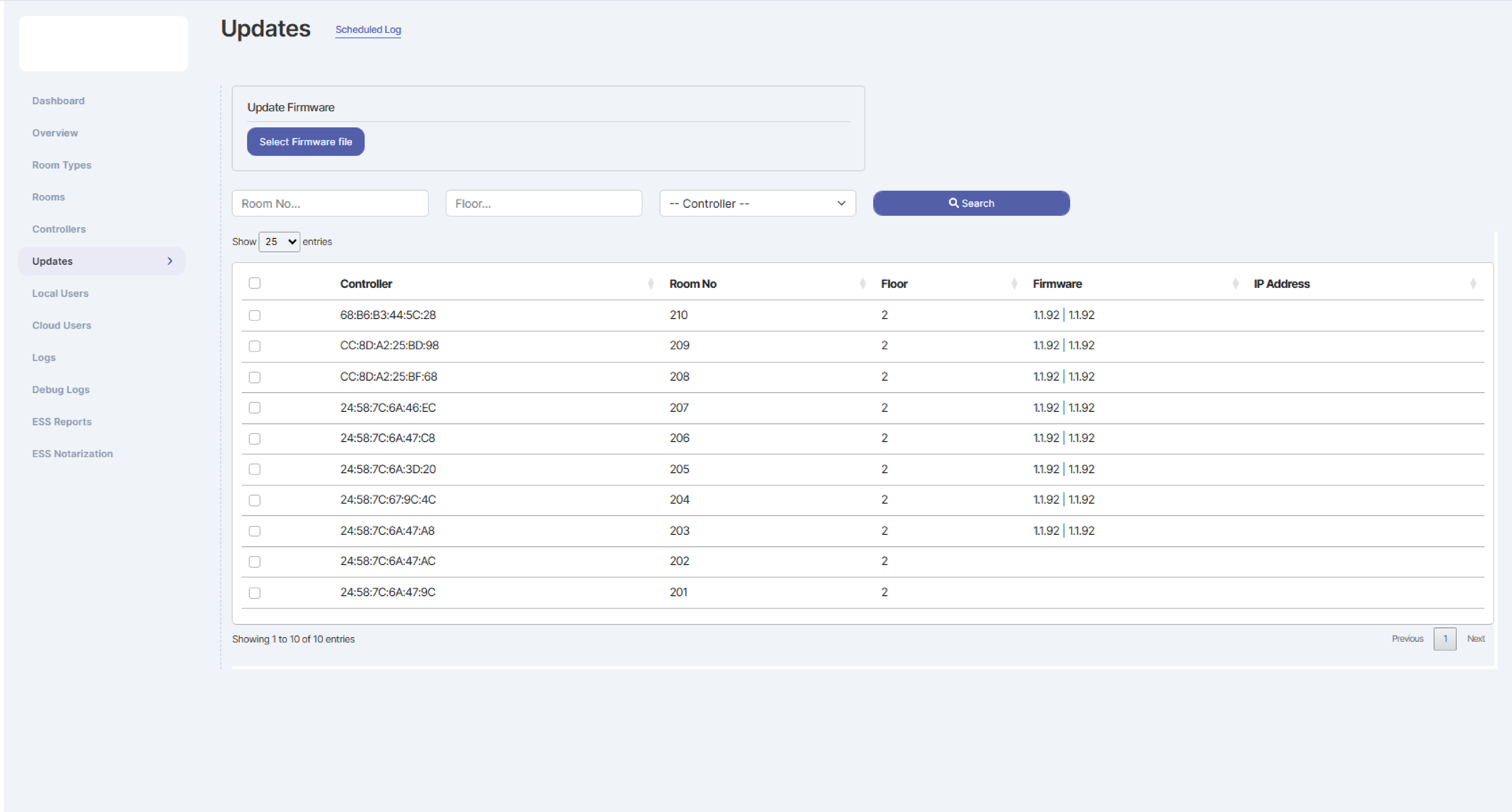 Controller-Updates
Controller-Updates
Dieser Abschnitt ist dem Technischen Support von Salto vorbehalten. Ändern Sie hier keine Werte, außer Sie werden vom Support-Personal dazu aufgefordert.
Lokale Benutzer
In diesem Abschnitt können Sie selbständig Benutzer hinzufügen, die über die XS4 Sense Mobile App lokalen Zugriff auf das System haben.
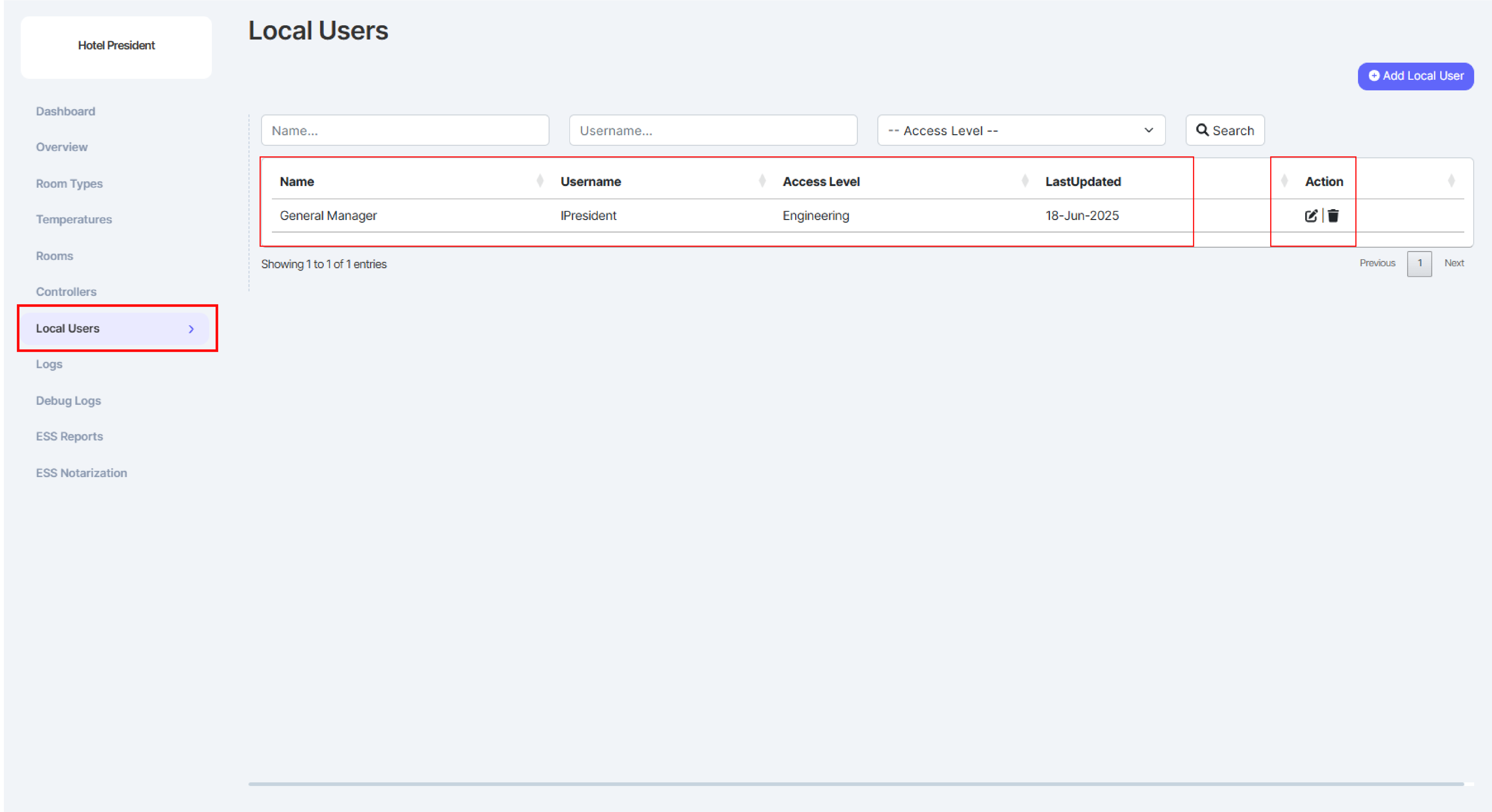 Projekt - Lokale Benutzer
Projekt - Lokale Benutzer
| Rule | Beschreibung |
|---|---|
| Management | Der Benutzer mit dieser Rolle kann über die App die Abschnitte Dashboard und Überwachung anzeigen. |
| Technik | Benutzer mit dieser Rolle können in der App die Abschnitte Dashboard, Überwachung, Inbetriebnahme aufrufen. Um die Inbetriebnahme-Funktion zu nutzen, müssen Sie im Cloud-Abschnitt der XS4 Sense Mobile App einen Cloud-Benutzer der Stufe 1 konfigurieren. |
| Housekeeping | Der Benutzer mit dieser Rolle kann über die App die Abschnitte Dashboard und Überwachung anzeigen. |
| PMS_USER | Dies ist ein dedizierter Benutzer für Systemverbindungen. Er wird verwendet, um Verbindungen mit PMS-Systemen von Drittanbietern zu authentifizieren. |
Cloud-Benutzer
In diesem Abschnitt können Sie selbständig Benutzer hinzufügen, die Zugriff auf das Cloud-System haben, um es zu überwachen und zu konfigurieren, zusammen mit dem für den Inbetriebnahmeprozess verantwortlichen Benutzer. Diesem Benutzer wird Zugriffsstufe 1 zugewiesen.
 Projekt - Cloud-Benutzer
Projekt - Cloud-Benutzer
| Rolle | Beschreibung |
|---|---|
| Level 1 | Benutzer mit dieser Zugriffsstufe können Controller und Systeme in Betrieb nehmen. Diese Benutzer haben keinen Zugriff auf das XS4 Sense Cloud-Portal |
| Level 2 | Benutzer mit dieser Zugriffsstufe können sich mit dem XS4 Sense Cloud-Portal verbinden. Der erste Cloud-Benutzer und der erste Benutzer der Stufe 1 werden von Salto Personal erstellt. Der Benutzer muss bereits auf dem Portal gemäß den Anweisungen im Handbuch Anmeldung & Registrierung registriert sein |
Protokolle
In diesem Abschnitt werden Protokolle angezeigt, die von den verschiedenen XS4 Sense Controllern übermittelt werden. Sie enthalten Informationen zum Status der angeschlossenen Sensoren sowie Systemdaten, die bei der Analyse des Systemverhaltens und dem Verständnis der vom Controller ausgeführten Aktionen hilfreich sind. In diesem Abschnitt finden Sie detaillierte Informationen über den Status jedes Sensors, der mit dem Controller verbunden ist. Verwenden Sie den Filter, um gezielt nach Systemdaten zu suchen und die benötigten Informationen abzurufen.
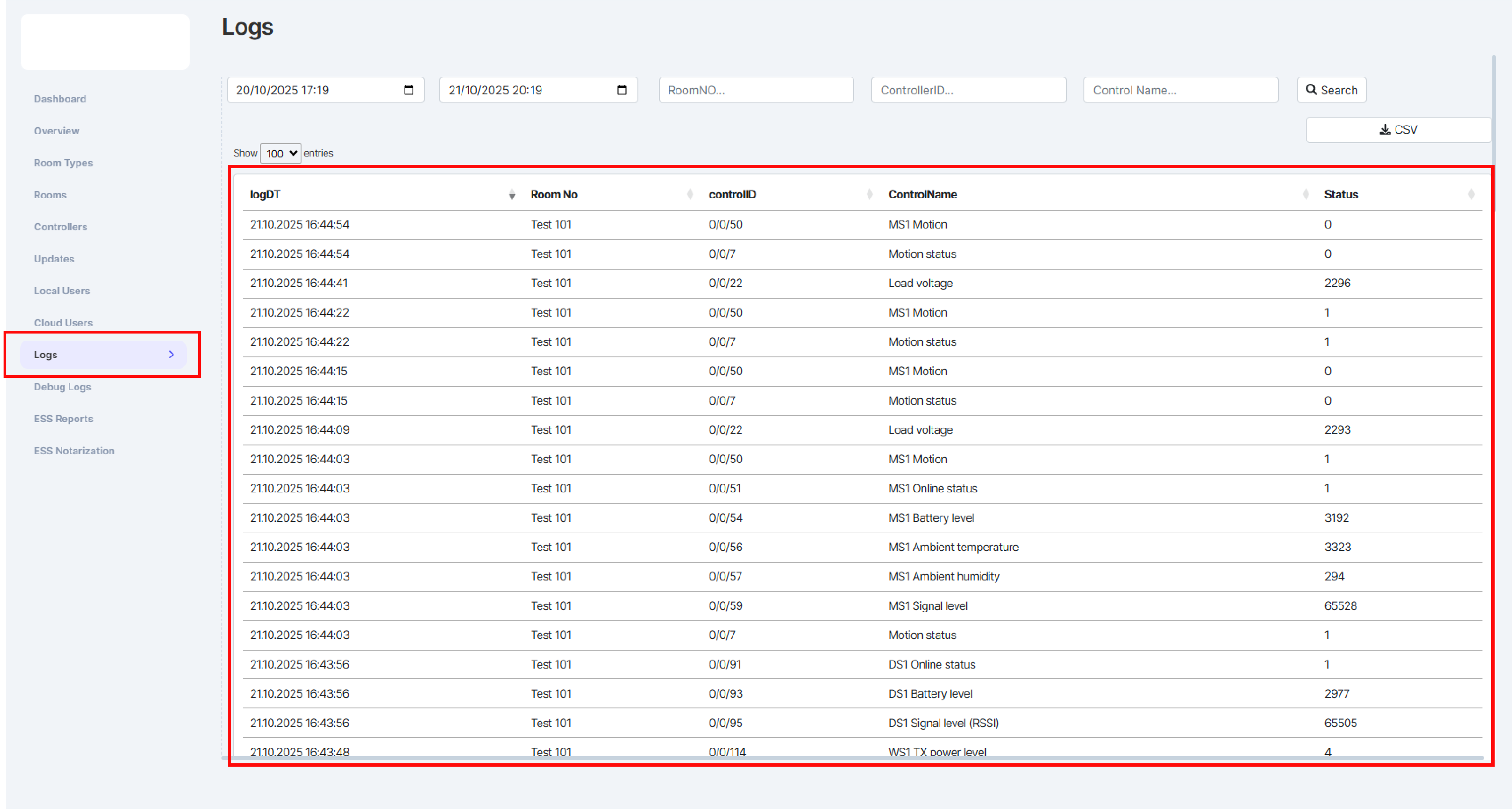 Projekt - Protokoll
{.border}
Projekt - Protokoll
{.border}
Debug-Protokolle
In diesem Abschnitt können Sie, Low-Level-Informationen anzeigen lassen, die vom Controller übertragen werden. Diese Daten sind für die Beurteilung seines Gesundheitszustands sehr nützlich. Die Daten in diesem Abschnitt sind für den technischen Support von Salto vorgesehen. Verwenden Sie den Filter, um gezielt nach Systemdaten zu suchen und die benötigten Informationen abzurufen.
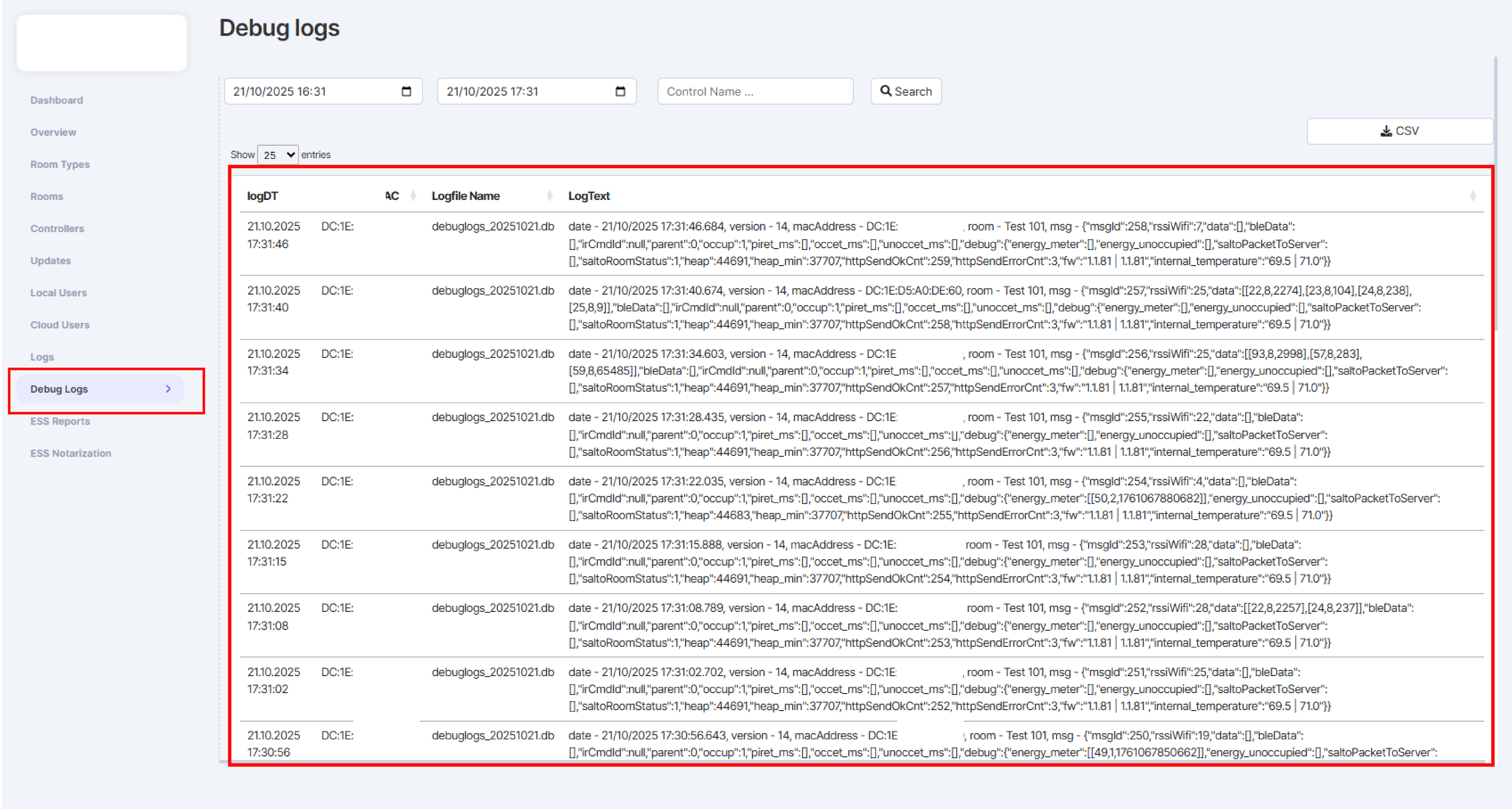 Projekt Debug-Protokoll
{.border}
Projekt Debug-Protokoll
{.border}
Dieser Abschnitt ist dem Technischen Support von Salto vorbehalten.
ESS-Bericht
Dieser Abschnitt zeigt die Anzahl der ESS-Berichte, die pro Raum und Tag ausgeführt wurden. Er zeigt auch die täglichen Summen für den Energieverbrauch und die Einsparungen an. Verwenden Sie den Filter, um gezielt nach Systemdaten zu suchen und die benötigten Informationen abzurufen.
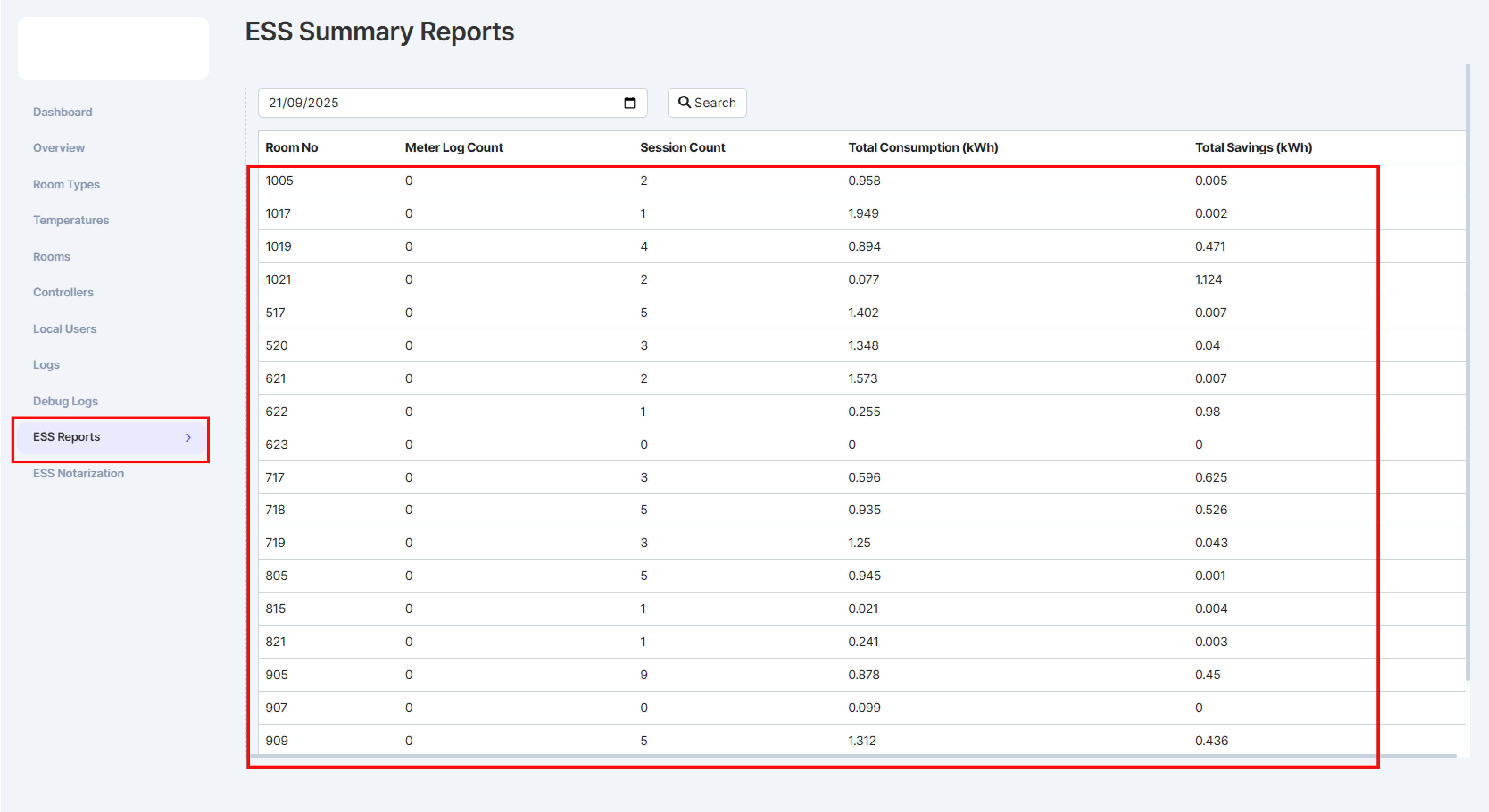 Projekt - ESS Berichte
Projekt - ESS Berichte
ESS Notarisierung
In diesem Abschnitt können Sie den täglichen ESS-Bericht zusammen mit den entsprechenden Hash-Codes und der NotarizationId herunterladen. Diese werden verwendet, um die Authentizität des Zertifikats zu überprüfen und nachzuweisen. Die Datei kann über den vom Anbieter bereitgestellten Notarisierungsdienst verifiziert und zur Überprüfung mit einem beliebigen Texteditor geöffnet werden. Die Daten in diesem Dokument erleichtern die Zertifizierung der tatsächlichen Energieeinsparungen, die durch das XS4 Sense System erzielt wurden.
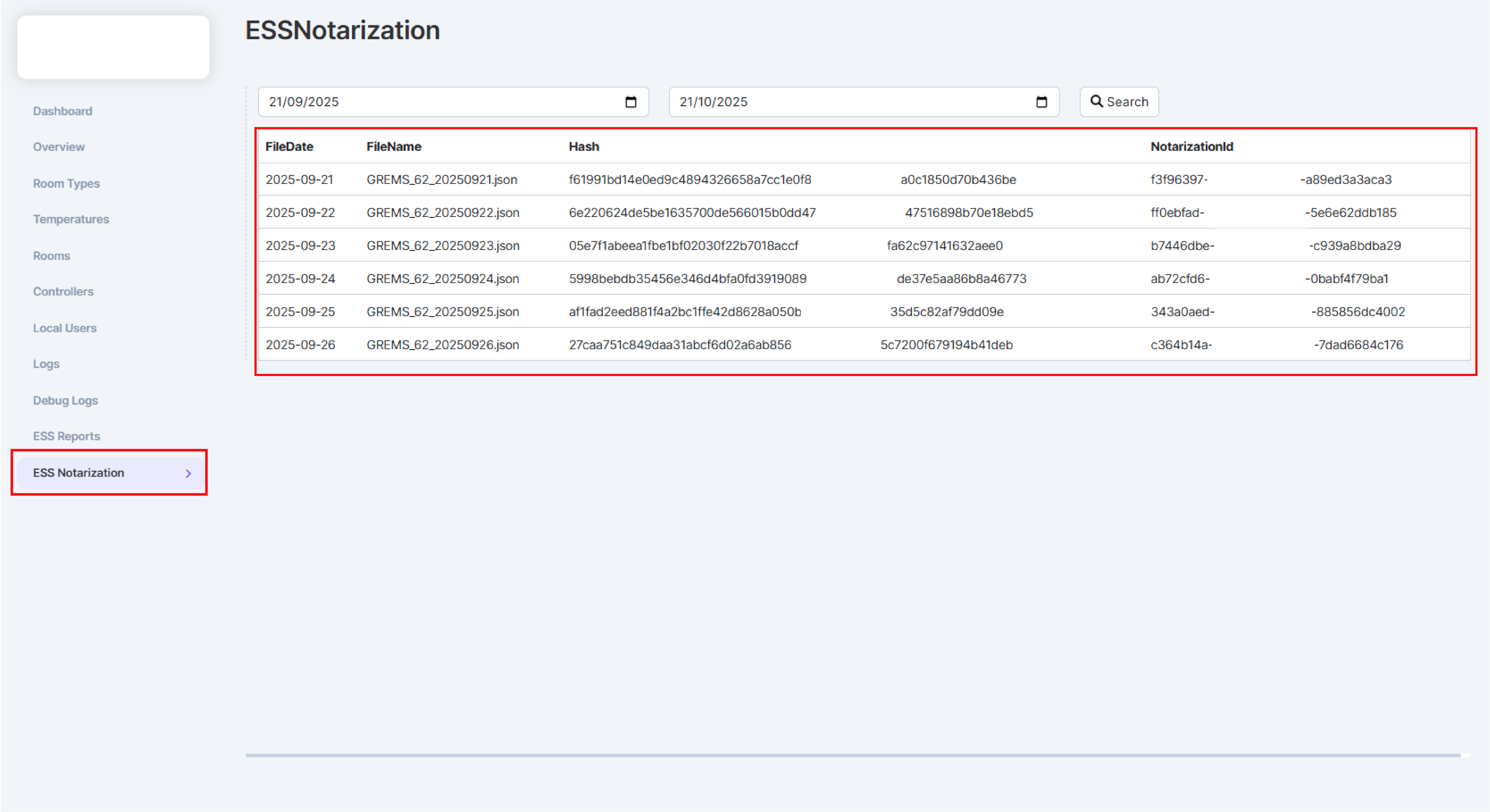 Projekt ESS-Notarisierung
Projekt ESS-Notarisierung
Im Folgenden finden Sie ein Beispiel für die Interpretation des vom System generierten Berichts.
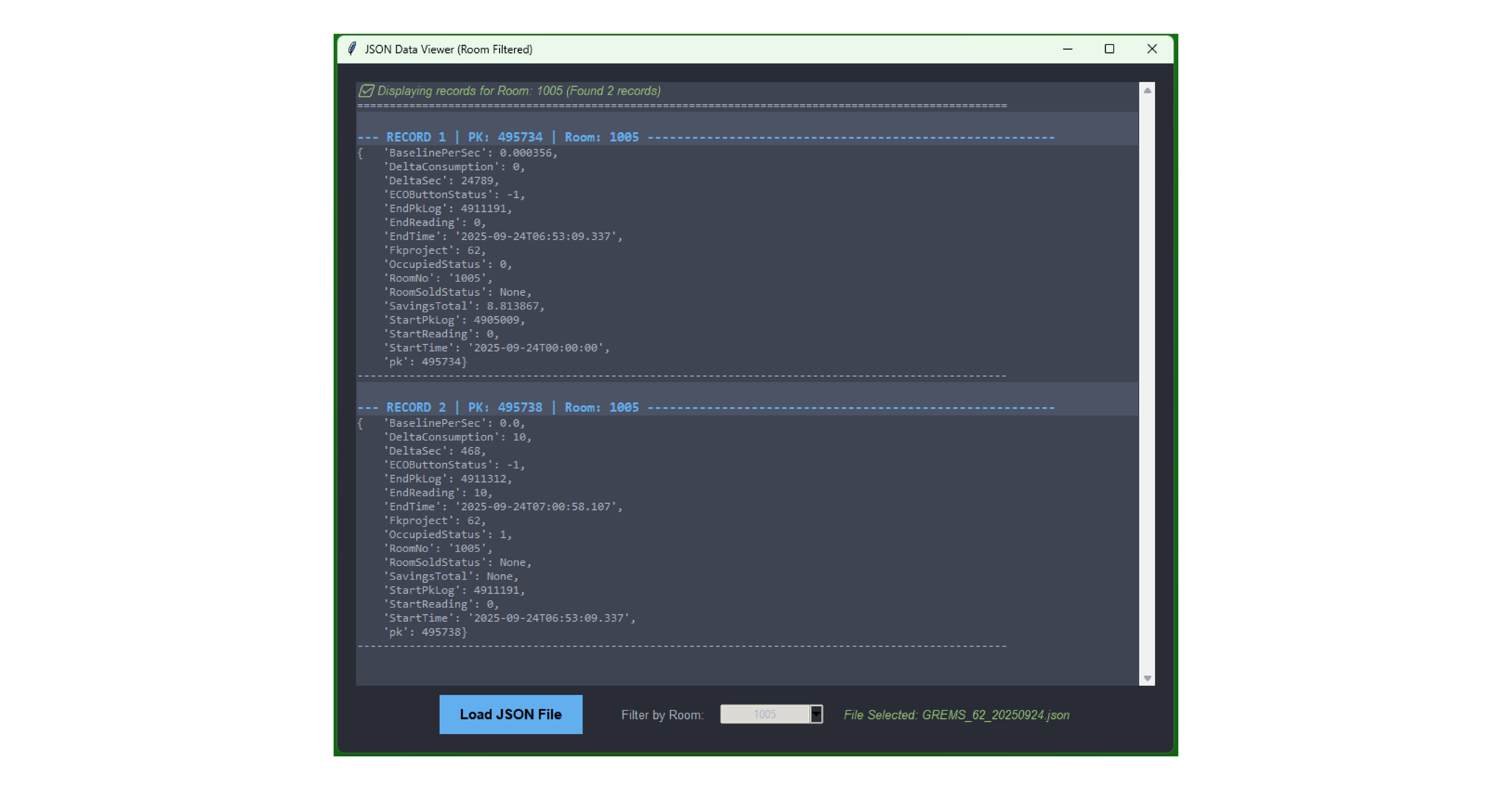 Beispiel - Programm-Viewer
Beispiel - Programm-Viewer